Benutzermanagement
Funktionen für die Verwaltung von Nutzer:innen im moinAI Hub
Im Menüpunkt Bot Einstellungen unter Nutzer:innen und Berechtigungen können weitere Nutzer:innen zum KI-Chatbot eingeladen, Nutzer:innenrechte editiert und die 2-Faktor-Authentifizierung eingerichtet werden. Im Folgenden werden die einzelnen Funktionen beschrieben und erklärt.
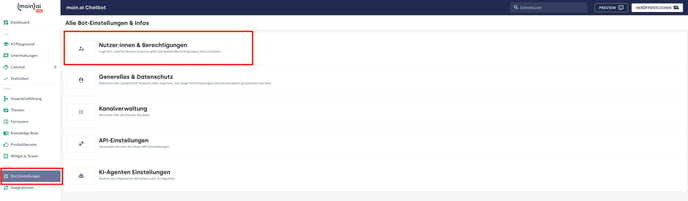
Nutzer:innen hinzufügen
Nutzer:innen werden von KI-Chatbot-Ownern direkt mit der Auswahl der Rolle in den Hub eingeladen. Sie erhalten daraufhin eine Einladungs-E-Mail mit einem Link, um ihren Account zu aktivieren. Um Einladungen zu versenden, müssen die folgenden Schritte befolgt werden:
- Über den Button Hinzufügen öffnet sich ein das Fenster “Nutzer:in per Email einladen”.
- E-Mail-Adresse der neuen Person wird eingetragen sowie die künftige Rolle im Hub ausgewählt.
- Mit Einladung senden erhält die eingetragene E-Mail-Adresse einen Einladungslink zum Hub. Mit Klick auf den Aktivierungslink erhält die Person automatisch die vorab ausgewählte Rolle mit den dazugehörigen Berechtigungen.
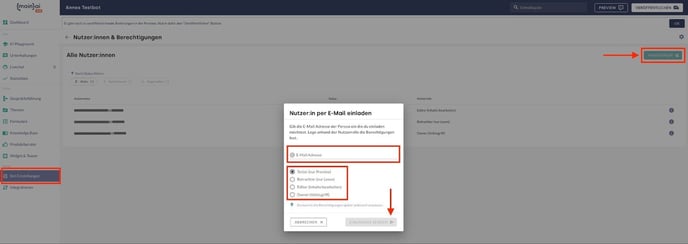
Alle Einladungen werden in der Nutzer:innen-Liste angezeigt. Der Status zeigt an, ob eine Einladung „Ausstehend" oder „Abgelaufen" ist. Wurde die Einladung angenommen, steht in der Status-Spalte “Aktiv”. Ausstehende und abgelaufene Einladungen können erneut versendet werden. Folgende zwei Schritte ermöglichen das Überprüfen des Einladungsstatus und das erneute Versenden einer Einladung:
- Nach einem Klick auf den Nutzer:innennamen öffnet sich die rechten Seitenleiste.
- Hier wird über den Button Erneut einladen ein neuer Einladungslink verschickt.
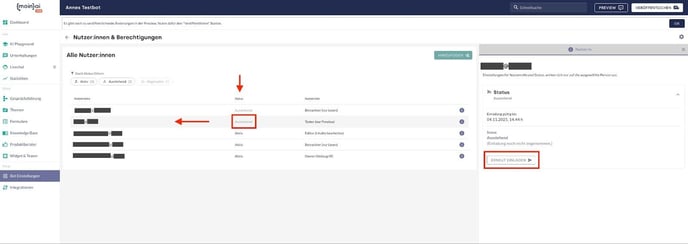
Nutzer:innen löschen
Personen mit Owner-Rechten können Nutzer:innen aus dem KI-Chatbot löschen.
- Nach einem Klick auf den Nutzer:innennamen öffnet sich die rechten Seitenleiste.
- Über den Abschnitt Nutzer:in löschen öffnet sich mit dem Button Nutzer:in löschen ein Fenster.
- Hier wird die E-Mail-Adresse der zu löschende Nutzer:in bestätigt.
Mit Jetzt löschen wird der/die Nutzer:in gelöscht.
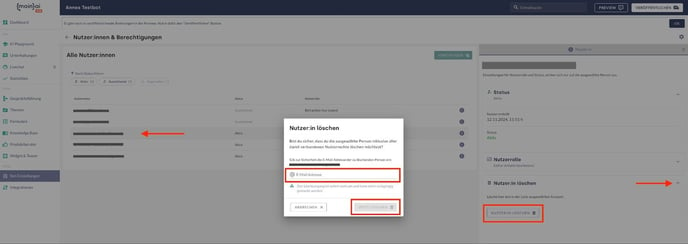
Nutzerrolle ändern
Die Nutzerrolle kann bei allen Nutzer:innen mit “Aktiv”-Status außer dem eigenen geändert werden.
- Die Seitenleiste rechts öffnet sich über einen Klick auf den Nutzer:innen-Namen.
- Über den Abschnitt Nutzerrolle lässt sich mit dem Button Rolle ändern die Änderung vornehmen.
- Mit veröffentlichen tritt die Änderung sodann in Kraft.
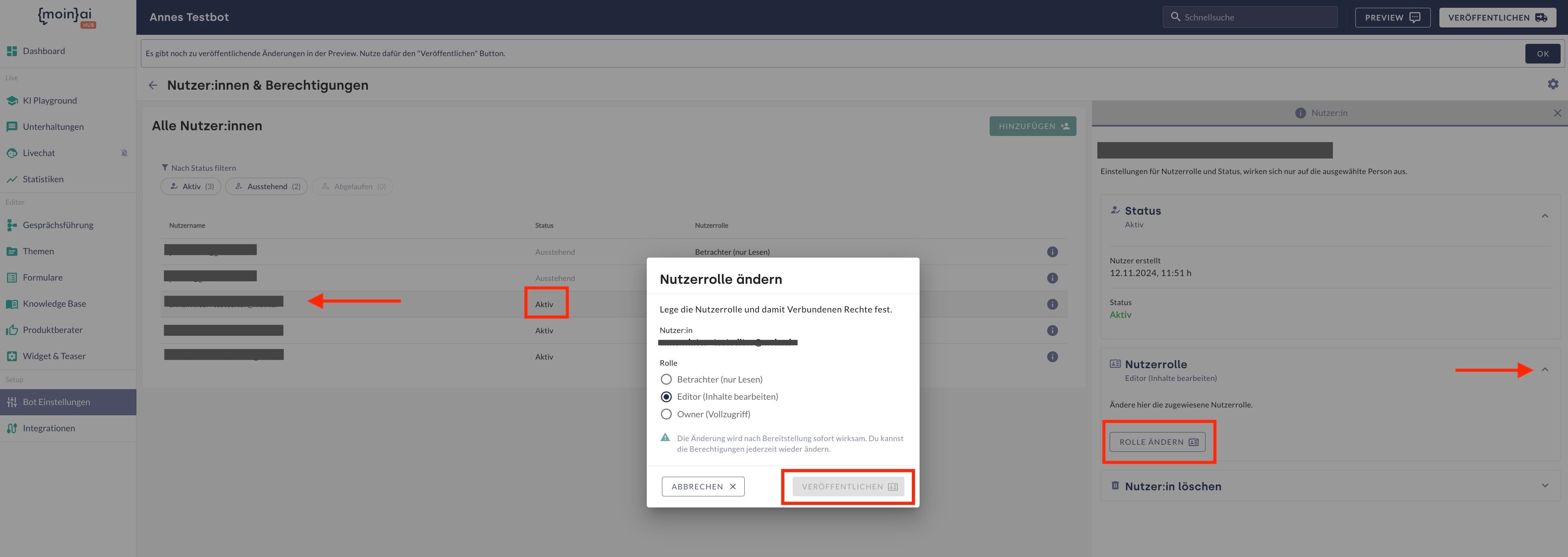
2-Faktor-Authentifizierung
Die zweistufige Authentifizierung, 2-Faktor-Authentifizierung, ist eine Methode für die Identitäts- und Zugriffsverwaltung. Sie erfordert einen zweiten Identitätsnachweis für den Zugriff auf den Hub. Ist diese aktiviert, muss durch jede:n Nutzer:in eine Mobilfunknummer oder eine zusätzliche E-Mail-Adresse hinterlegt werden. Die Implementierung der 2-Faktor-Authentifizierung erfolgt wie folgt:
- Über das Zahnrad-Symbol oben rechts öffnet sich die Seitenleiste mit den Allgemeinen Einstellungen.
- Im Bereich 2-Faktor-Authentifizierung kann diese über den Button Bearbeiten aktiviert werden.
- Der Toggle 2-Faktor-Authentifizierung wird aktiviert.
- Mit Veröffentlichen wird für alle Nutzer:innen die zweifache Authentifizierung in Kraft gesetzt.
Wichtig: Die 2-Faktor-Authentifizierung kann nur für alle Nutzer:innen aktiviert oder deaktiviert werden. Für einzelne Accounts ist dies nicht möglich.
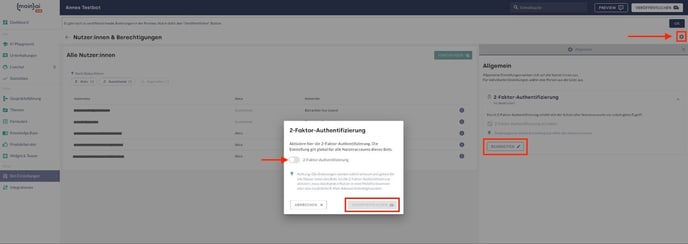
Nutzerrollen
Im moinAI Hub gibt es rollenbasierte Zugriffsrechte. Jede Rolle ist mit unterschiedlichen Berechtigungen verbunden. Im Folgenden sind die Rollen aufgelistet und beschrieben.
- Tester: Tester:innen haben nur Zugriff auf die Preview-Umgebung. Sie haben keinen Zugriff auf den moinAI Hub.
- Betrachter: Betrachter:innen haben nur Zugriff auf Statistiken und Unterhaltungen. Es gibt keinen direkten Zugriff auf die Inhalte und es kann nichts bearbeitet werden.
- Editor: Editor:innen dürfen bis auf die Bot-Einstellungen alles editieren. Diese Rolle ist insbesondere geeignet für Mitarbeitende, die Inhalte editieren und neue Themen anlegen.
- Owner: Owner:innen haben vollen Zugriff auf alle Einstellungen und Funktionalitäten des Hubs. Nur in dieser Rolle ist es möglich, Unterhaltungen zu löschen und die Bot-Einstellungen aufzurufen, um dort beispielsweise die Datenschutz-Einstellungen zu bearbeiten oder das Benutzer:innenmanagement durchzuführen.
Die initiale Freischaltung der Owner-Rolle erfolgt durch das Customer Success Management-Team.